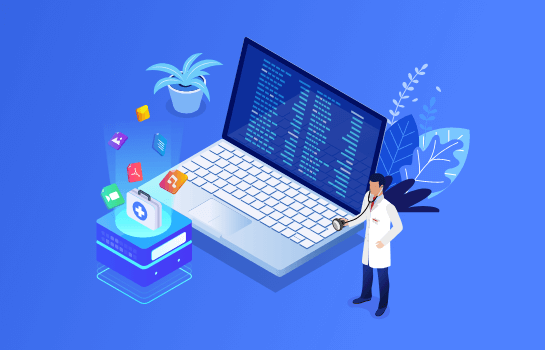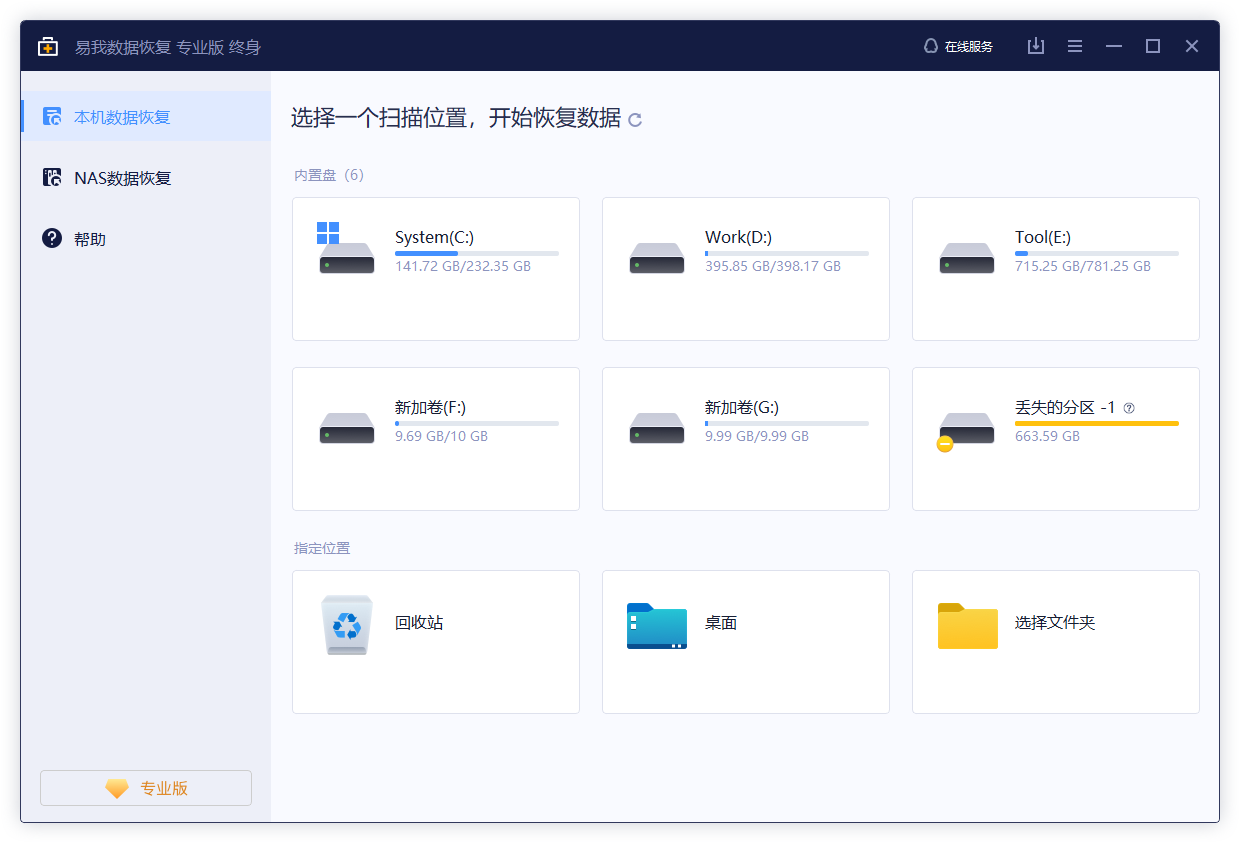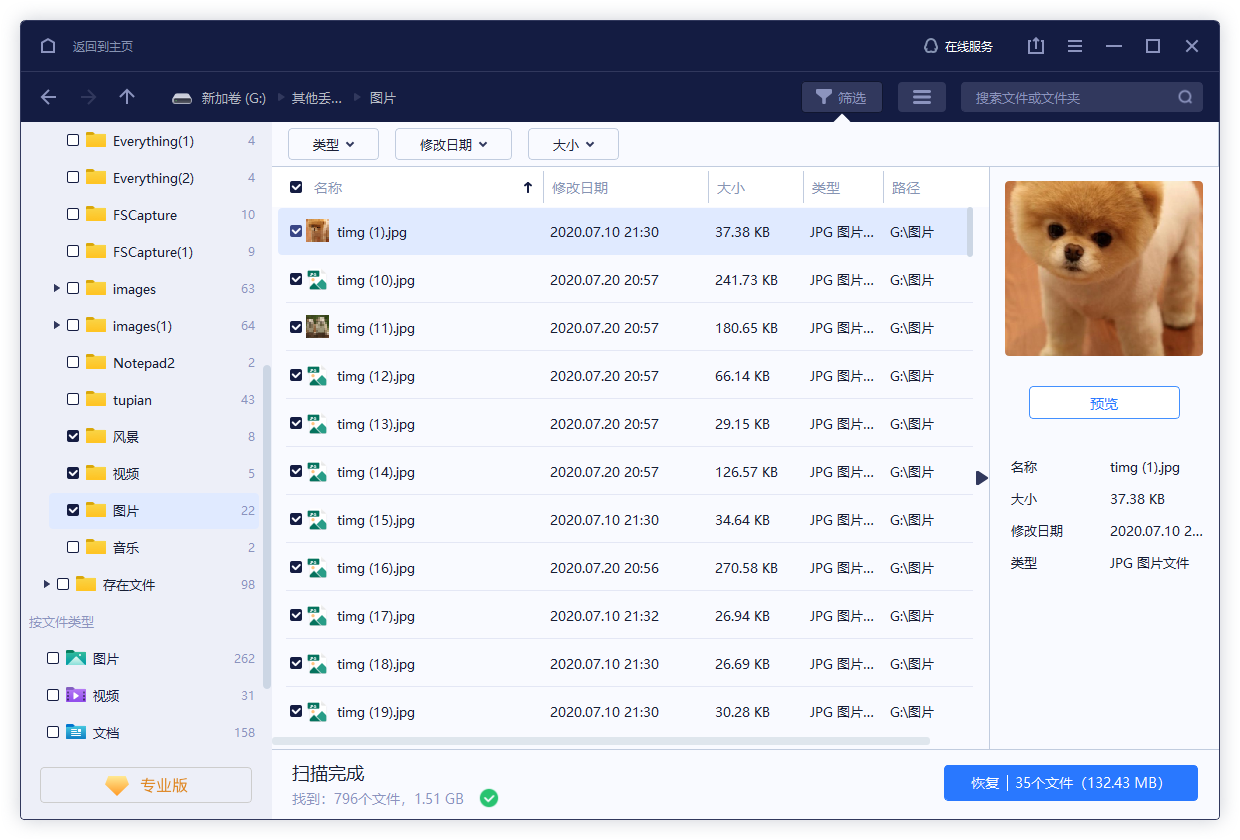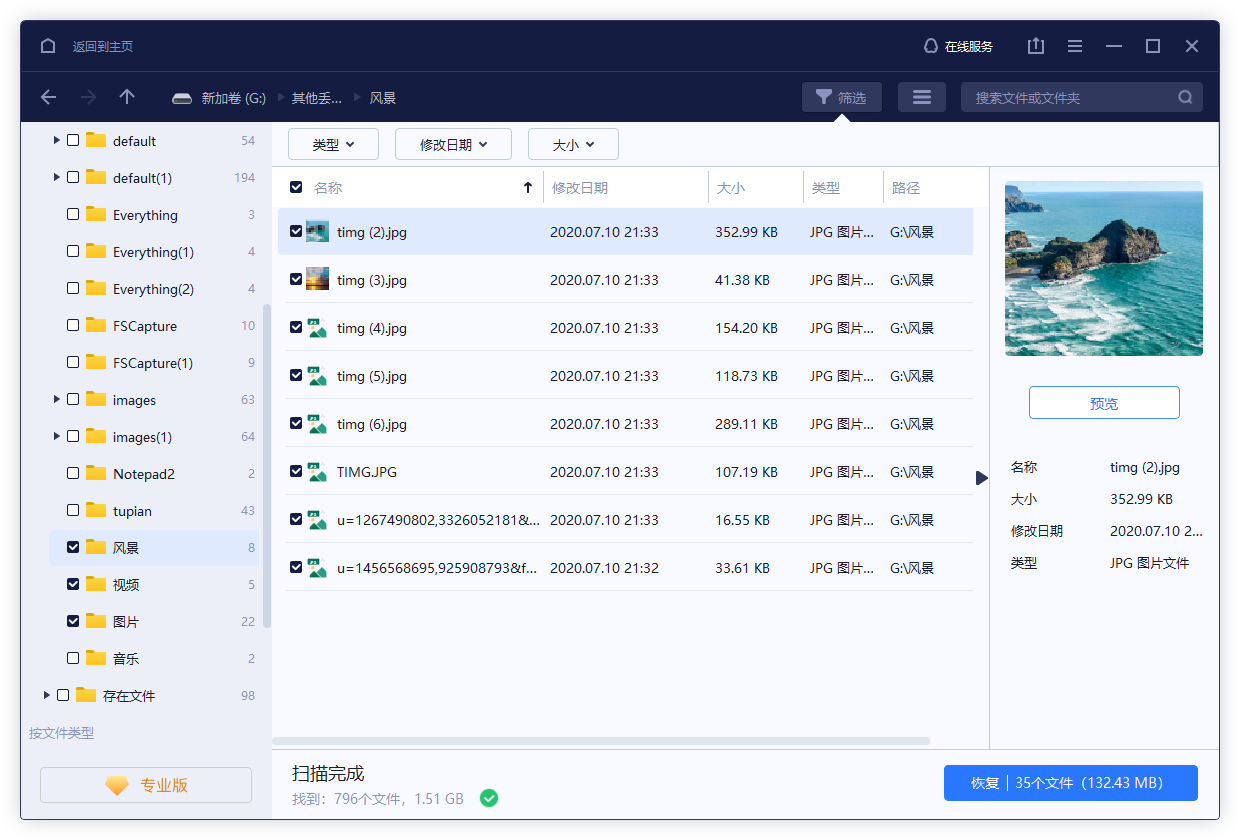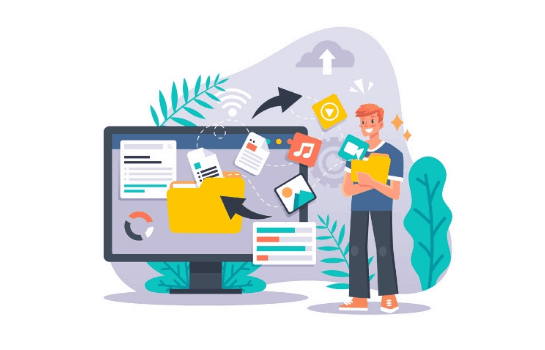如何找回删除的文件?详细方法汇总
如何找回删除的文件?在日常使用计算机时,我们可能会一不小心删除一些重要的文件,从而导致这些重要数据丢失,不过好在的是,即使文件被删除了,有一些方法还是可以帮助我们找回它们的。接下来,本文将为你介绍如何找回删除的文件,帮助你重新拥有误删的文件。
恢复方法一、撤消操作
当你意识到文件被误删后,如果没有在电脑上进行其他操作,或者关闭计算机,那么你可以使用电脑上的撤消功能,因为撤消操作可以撤回到上一步。你只需点击空白处按下Ctrl+Z或者是鼠标右键选择撤消按钮,就可以撤消刚刚的删除操作了。
恢复方法二、检查回收站
回收站是操作系统为用户提供的一个临时存放已删文件的地方。当你进行了删除操作后,被删除的文件通常会被移动到回收站而不是永久删除,所以,如果你误删了文件可以检查一下回收站。打开回收站,浏览并找到你想要恢复的文件,选中文件,右键单击并选择“还原”选项,已删文件将被还原到其原始位置。
恢复方法三、文件版本历史
Windows操作系统提供了文件版本历史功能,它可以帮助你找回删除或更改的文件。右键单击存储文件的文件夹,选择“属性”,然后切换到“版本”选项卡。在这里,你可以查看文件的不同版本,并还原到先前的版本。这个功能对于恢复误删除的文件也是很有用的。
恢复方法四、利用备份文件
还有一个特别简单可靠的文件恢复方法是使用备份。如果你定期备份了你的文件,你可以更加轻松地找回删除的文件。打开并检查你的备份媒体,如外部硬盘、云存储等,找到你想要恢复的文件,将备份文件的副本复制到你的计算机上即可。
恢复方法五、易我数据恢复软件
如果在以上方法中都无法找到所需的文件,你还可以尝试使用专业的数据恢复软件。在这里,小编推荐你使用易我数据恢复(EaseUS Data Recovery Wizard)软件,可以帮助用户快速恢复各种原因造成丢失的数据,比如误删除、格式化、部分病毒攻击、操作系统崩溃等,支持恢复文档、照片、视频、音频等各种类型的文件,并且该软件具有友好的用户界面,操作简单、易懂。
以下是如何找回删除的文件的操作步骤:
步骤 1. 将设备连上计算机
外部设备上的文件丢失后,立刻将设备连接上计算机。
步骤 2. 运行文件还原工具扫描查找丢失文件
在计算机上运行文件还原工具—易我数据恢复,选择遗失文件所在位置,点击「扫描」查找文件。
步骤 3. 预览然后恢复文件
扫描停止后,双击这些分类下的扫描找到的文件并预览内容:
- 删除文件:被删除的文件可在这找到
- 丢失分区:硬盘被格式化或分区被删除所遗失的文件在这可以找回
- 更多文件:磁盘上丢失名称和路径的文件在请在这里查找
步骤 4. 勾选并还原文件
最后一个步骤,勾选需要的文件,单击「恢复」并将它们保存到其他外部磁盘上。
无论是因为误操作还是其他原因,删除文件并不一定意味着永久性的数据丢失。如何找回删除的文件?你可以使用撤消操作、回收站、文件版本历史、备份以及易我数据恢复软件找回删除的文件。